如何将win7升级至win10
来源:系统家园
时间:2024-01-29 18:10:55 257浏览 收藏
亲爱的编程学习爱好者,如果你点开了这篇文章,说明你对《如何将win7升级至win10》很感兴趣。本篇文章就来给大家详细解析一下,主要介绍一下,希望所有认真读完的童鞋们,都有实质性的提高。
随着windows的不断更新,它的功能也越来越完善,很多小伙伴也想把自己的win7安装成win10,那么该如何操作呢?接下来小编带大家一起看看。

win7安装win10教程的详细教程
1、下载windowsna,下面这些是常见的系统下载地址链接。
| 热门Windows系统推荐 | |
| 台式机win10 64位系统下载 | 笔记本win10 64位系统下载 |
| 台式机win10 32位系统下载 | 笔记本win10 32位系统下载 |
2、首先用户选择需要下载的系统版本工具,在这里我们以64位系统为例。
3、然后点击保存一下,需要将文件保存在C盘中,注意一定不要直接运行。
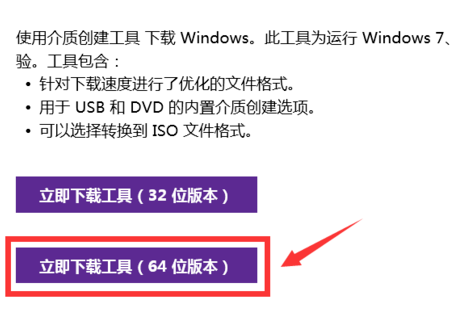
3、等待下载完成之后,点击“工具文件-以管理员身份运行”,打开它。
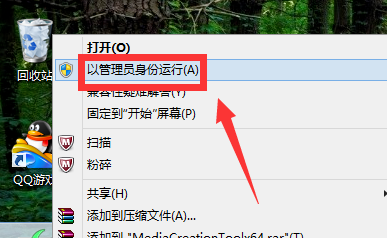
4、点击选择“立即升级这台电脑-下一步”,然后就开始升级了,这时候C盘会多出一个文件夹。
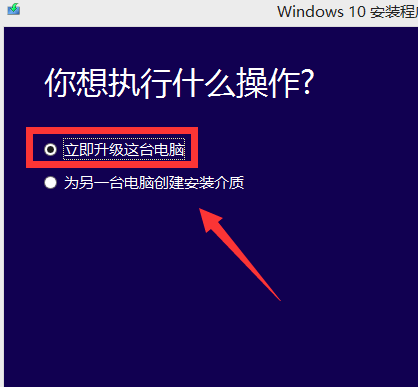
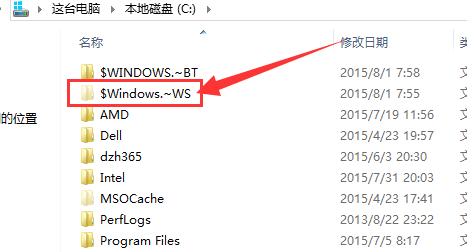
5、我们还有另外一种选择就是为其它设备制作安装介质,只是下载安装盘,点击“下一步”。
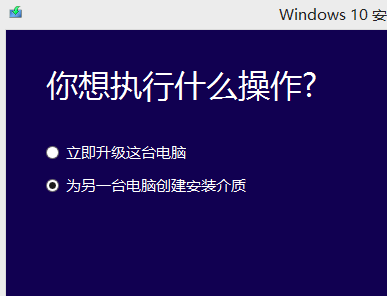
6、我们选择一下“语言”、“版本”、“体系架构”,然后点击“下一步”。
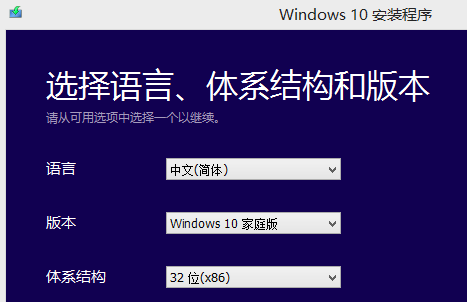
7、接下来,我们选择一下安装盘的介质为“U盘”,U盘的容量最好8GB内存的。
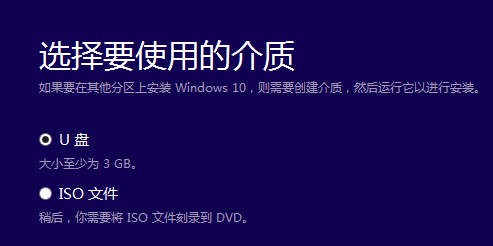
8、最后,点击“开始下载”,我们等待下载完成后就可以随时安装在电脑上。
9、而且只要电脑原系统处于激活状态,win10的系统就会跟着进行自动激活。
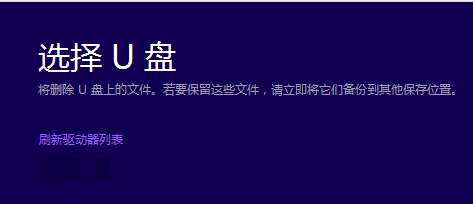
Ps:如果无法激活,可能需要用户在应用商店购买官方正版激活码了。
本篇关于《如何将win7升级至win10》的介绍就到此结束啦,但是学无止境,想要了解学习更多关于文章的相关知识,请关注golang学习网公众号!
声明:本文转载于:系统家园 如有侵犯,请联系study_golang@163.com删除
相关阅读
更多>
-
501 收藏
-
501 收藏
-
501 收藏
-
501 收藏
-
501 收藏
最新阅读
更多>
-
141 收藏
-
355 收藏
-
270 收藏
-
332 收藏
-
439 收藏
-
409 收藏
-
157 收藏
-
354 收藏
-
378 收藏
-
479 收藏
-
304 收藏
-
474 收藏
课程推荐
更多>
-

- 前端进阶之JavaScript设计模式
- 设计模式是开发人员在软件开发过程中面临一般问题时的解决方案,代表了最佳的实践。本课程的主打内容包括JS常见设计模式以及具体应用场景,打造一站式知识长龙服务,适合有JS基础的同学学习。
- 立即学习 543次学习
-

- GO语言核心编程课程
- 本课程采用真实案例,全面具体可落地,从理论到实践,一步一步将GO核心编程技术、编程思想、底层实现融会贯通,使学习者贴近时代脉搏,做IT互联网时代的弄潮儿。
- 立即学习 516次学习
-

- 简单聊聊mysql8与网络通信
- 如有问题加微信:Le-studyg;在课程中,我们将首先介绍MySQL8的新特性,包括性能优化、安全增强、新数据类型等,帮助学生快速熟悉MySQL8的最新功能。接着,我们将深入解析MySQL的网络通信机制,包括协议、连接管理、数据传输等,让
- 立即学习 500次学习
-

- JavaScript正则表达式基础与实战
- 在任何一门编程语言中,正则表达式,都是一项重要的知识,它提供了高效的字符串匹配与捕获机制,可以极大的简化程序设计。
- 立即学习 487次学习
-

- 从零制作响应式网站—Grid布局
- 本系列教程将展示从零制作一个假想的网络科技公司官网,分为导航,轮播,关于我们,成功案例,服务流程,团队介绍,数据部分,公司动态,底部信息等内容区块。网站整体采用CSSGrid布局,支持响应式,有流畅过渡和展现动画。
- 立即学习 485次学习
